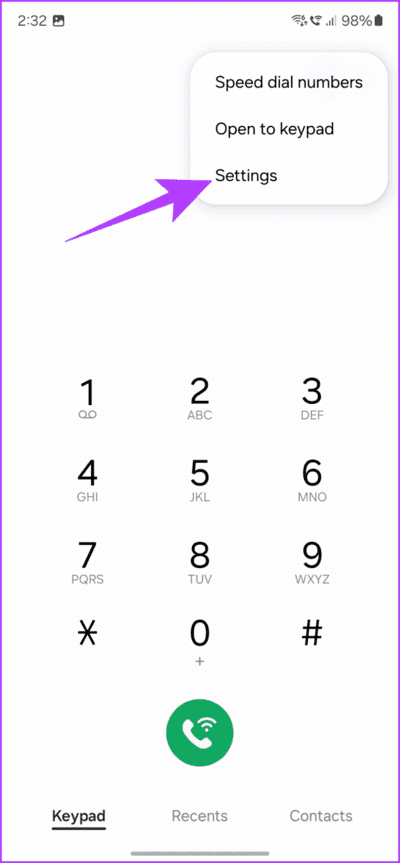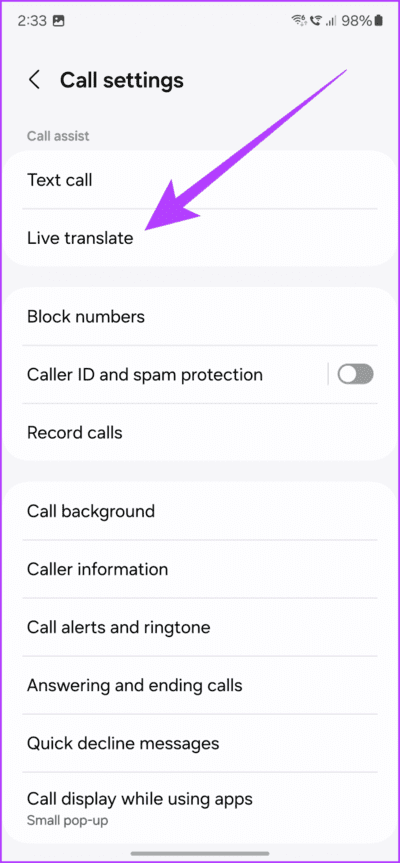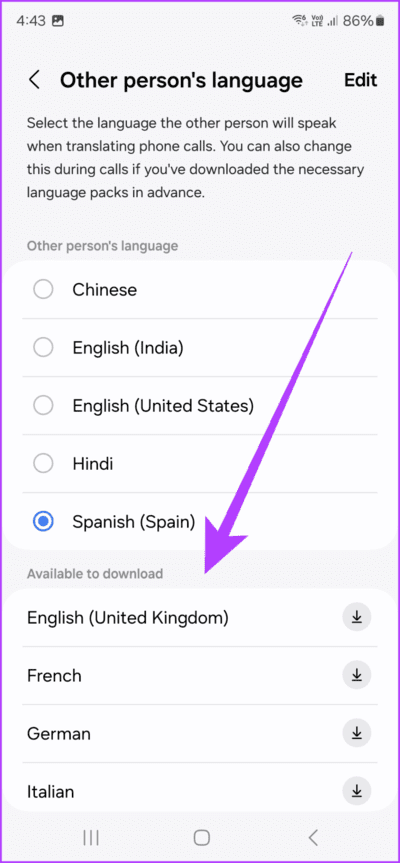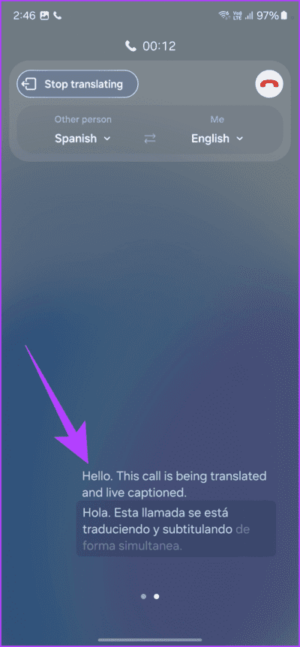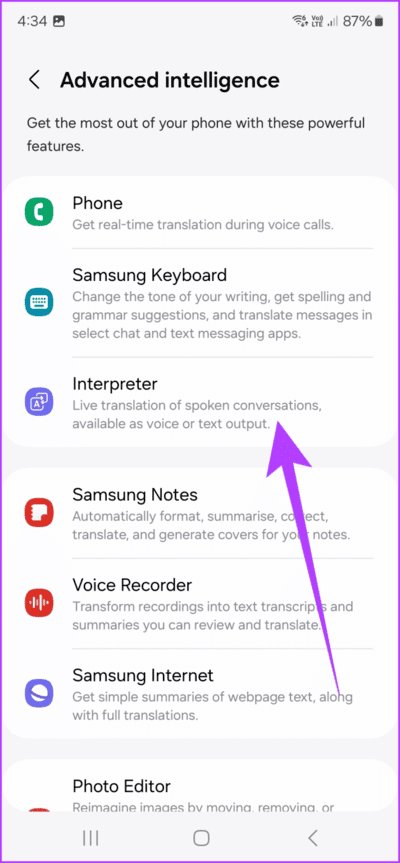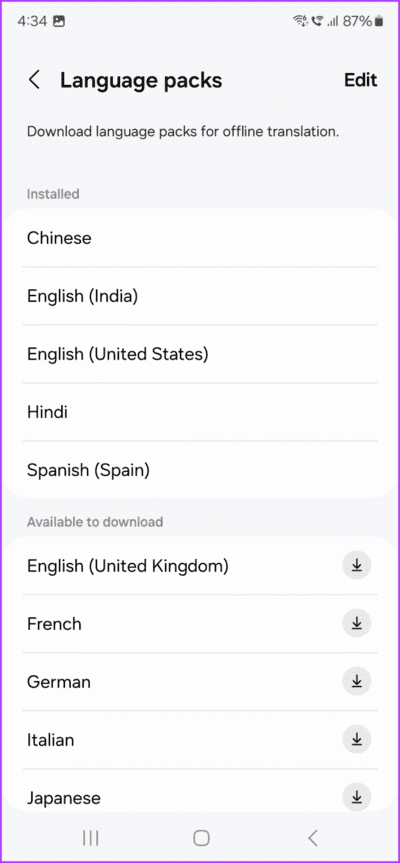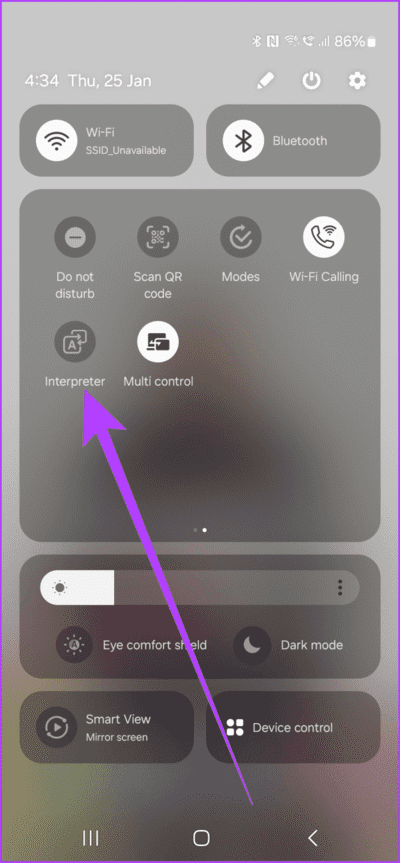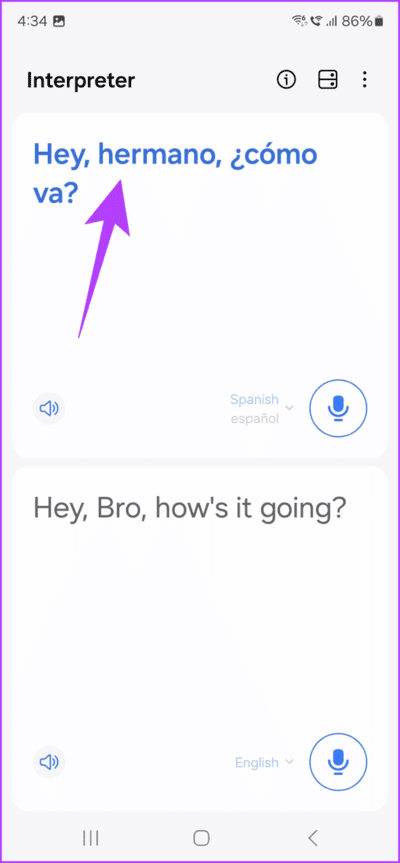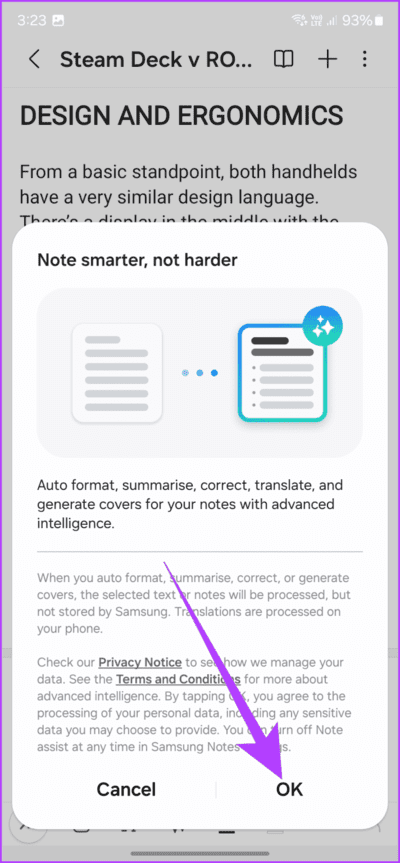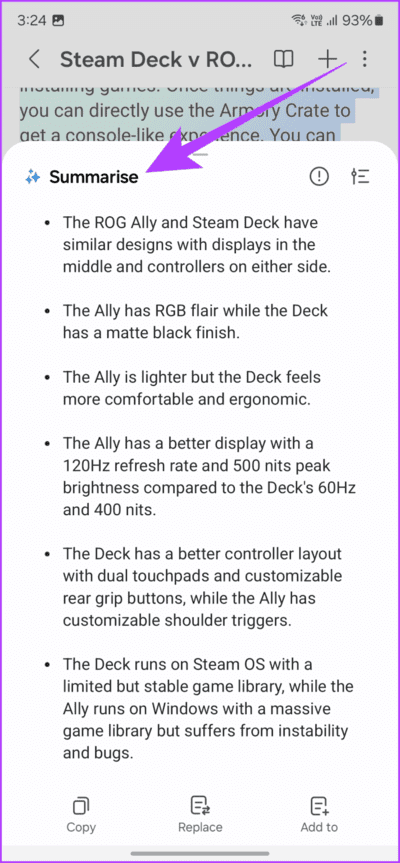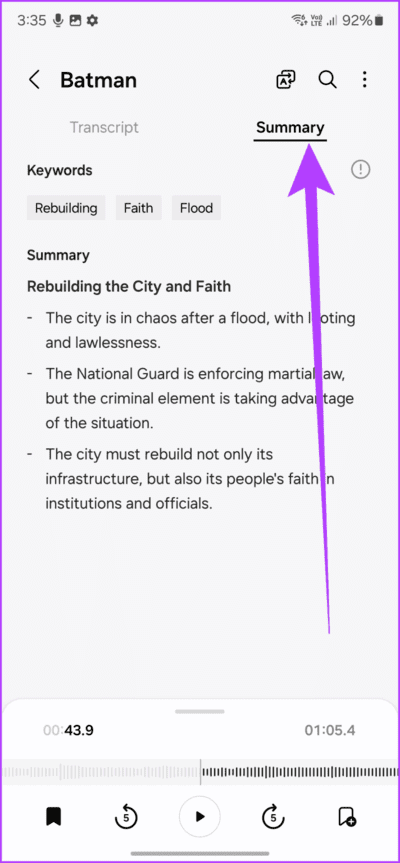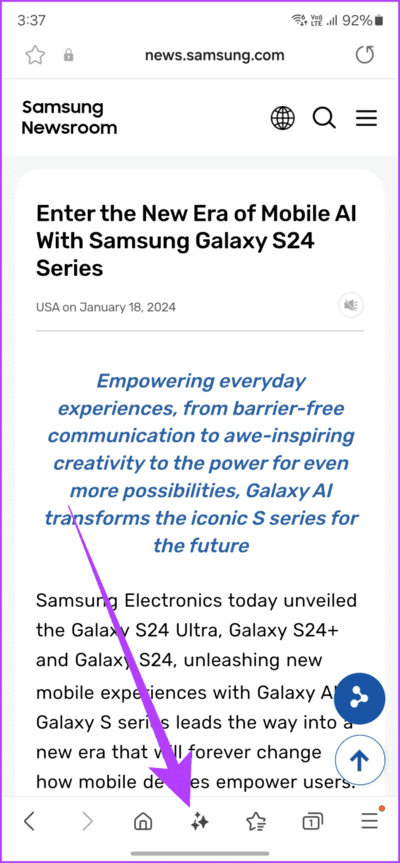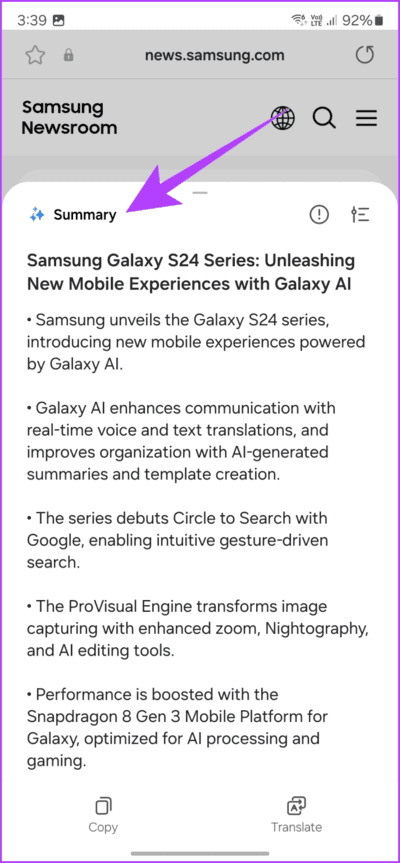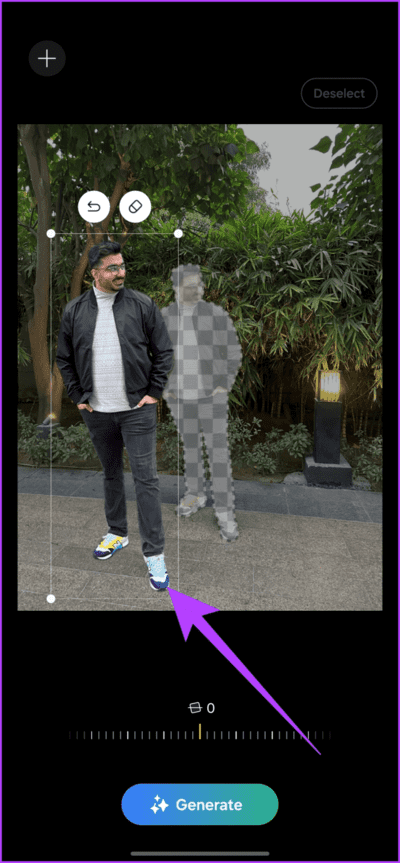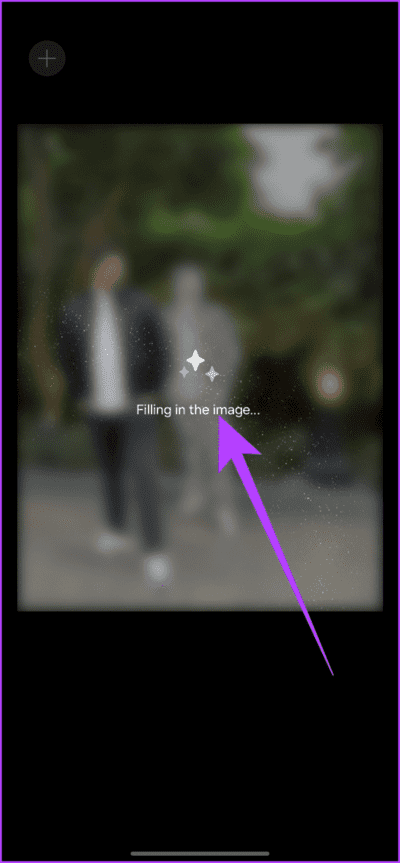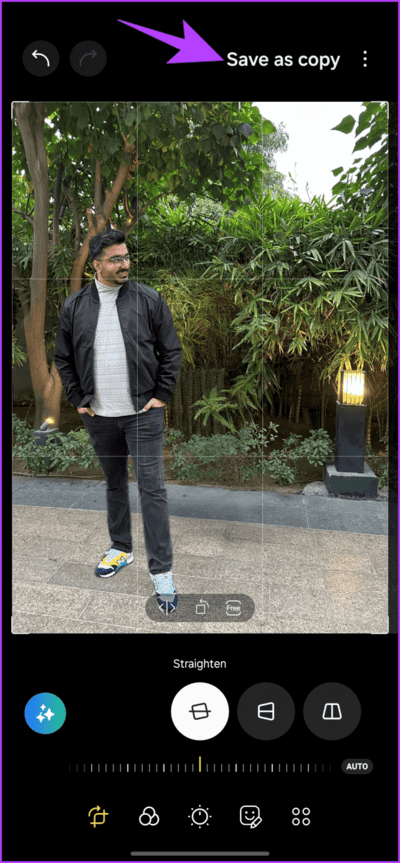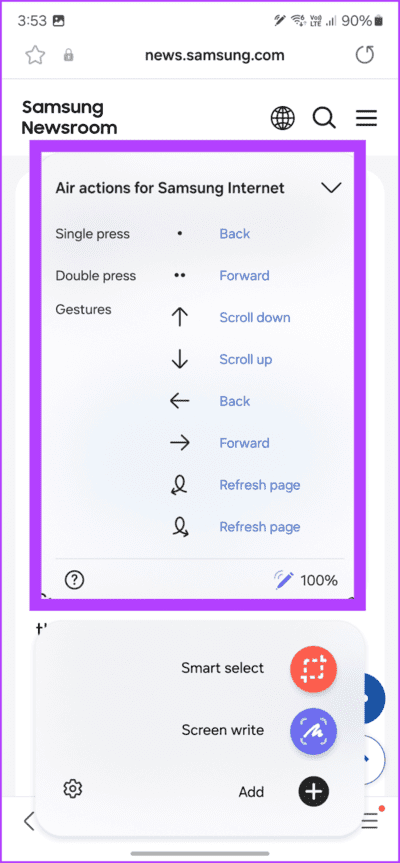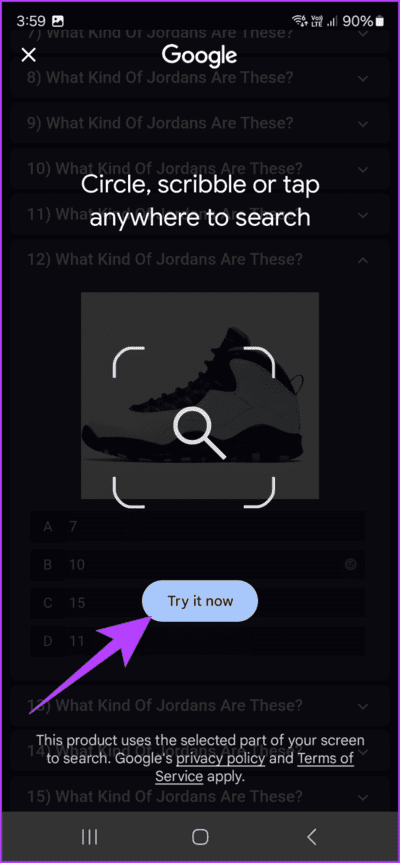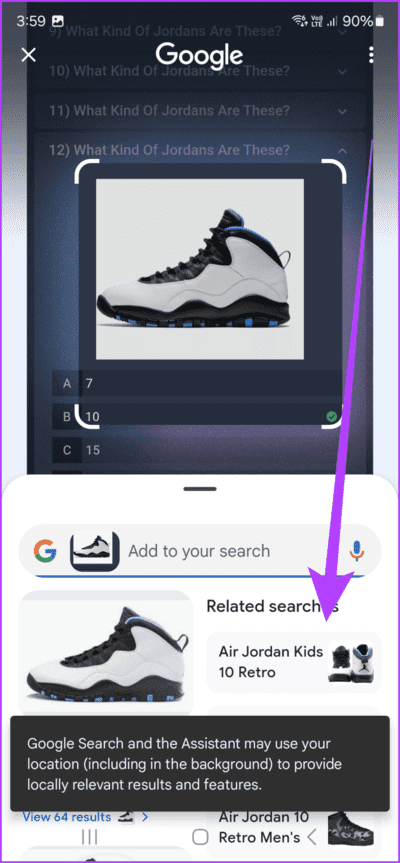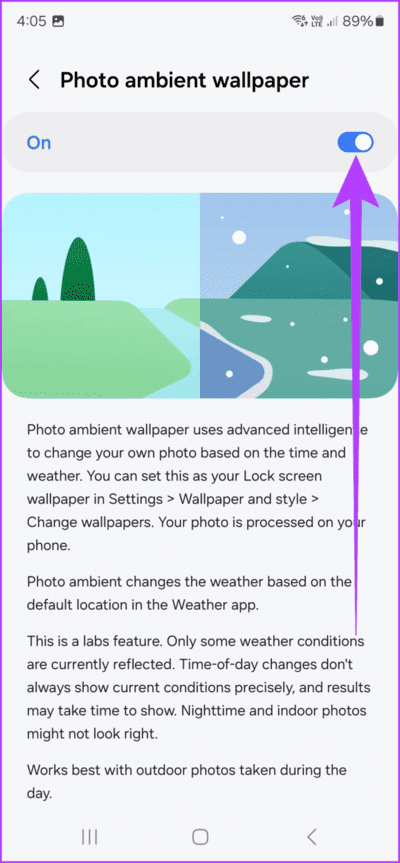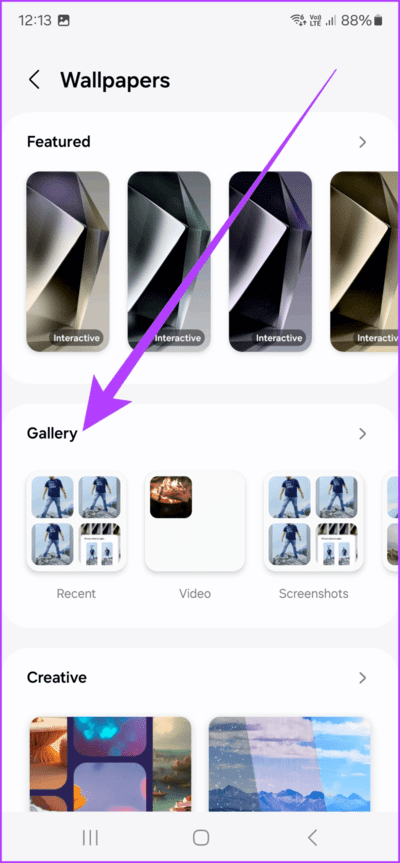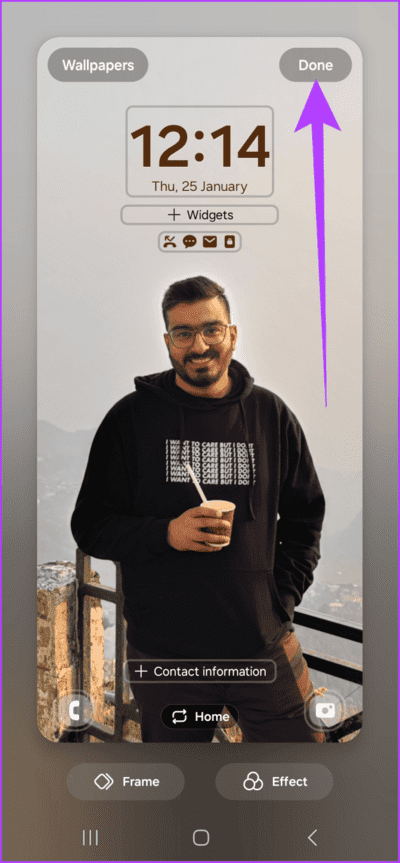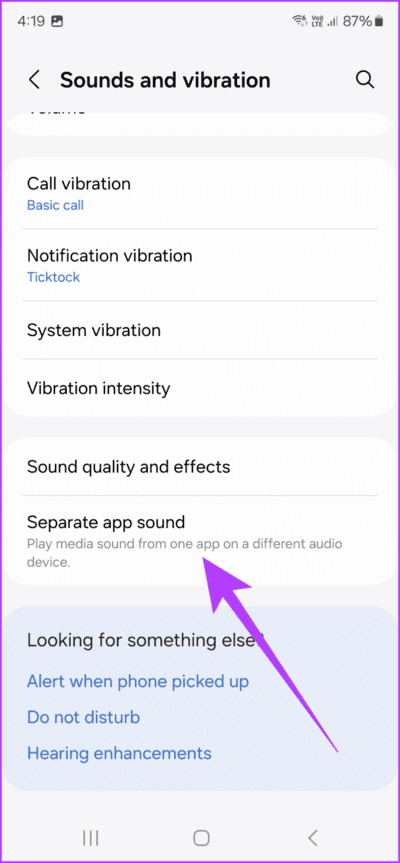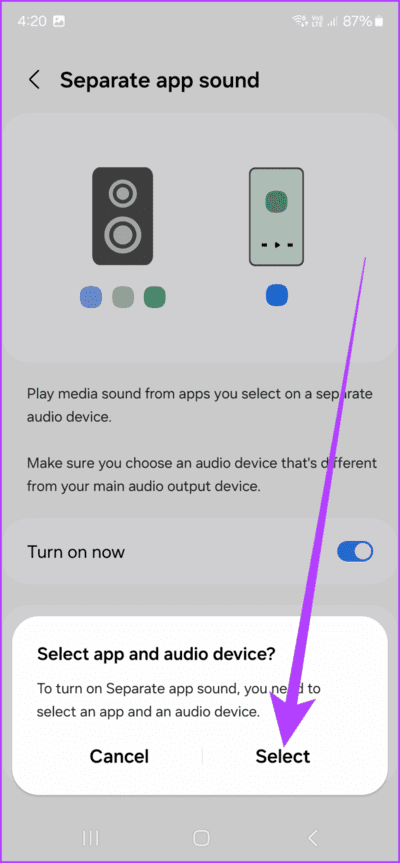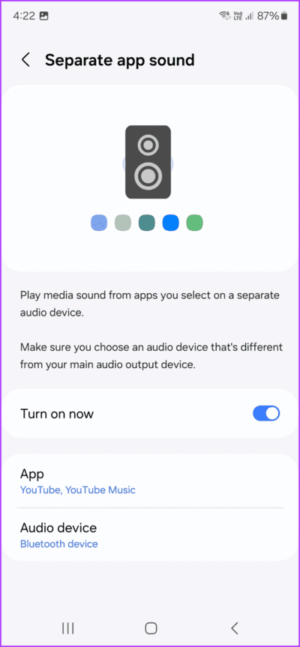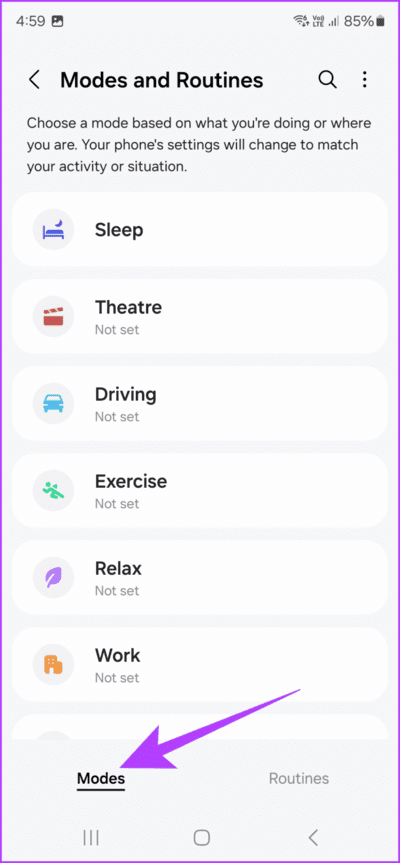三星 Galaxy S11 的 24 个最佳提示和技巧
三星 Galaxy S24 Ultra 终于来了。它是该公司不可折叠系列的旗舰设备。虽然其时尚的设计和前沿的规格足以让您印象深刻,但要充分发挥其潜力,还需掌握其智能特性和隐藏功能。今年,除了硬件的更新之外,三星在软件方面也下了很大功夫。如果您正在寻找最佳的三星 Galaxy S24 Ultra 提示和技巧以充分利用您的新手机,那么您来对地方了。
在本文中,我们将了解每个三星 Galaxy S24 Ultra 用户都应该了解的一些最佳隐藏功能以及基本提示和技巧。这些功能不仅非常好用,而且对您的日常任务也很有用,可以提高您的工作效率。从 S-Pen 到所有 AI 功能,准备好让您的 S24 Ultra 超越普通。所以让我们得到它。
1.通话时实时翻译
您是否发现自己正在与说不同语言的人通话?如果您不完全理解对方在说什么,事情可能会变得混乱甚至尴尬。幸运的是,Galaxy S24 Ultra 配备了实时翻译模式,您可以在通话期间启用该模式。启用此功能后,您可以用母语说话,手机会自动将您的句子翻译成收件人所说的语言。同样,他们的句子也会被翻译成您的母语。一切都是实时的。听起来不错不是吗?以下是启用它的方法。
步骤1: 打开一个应用程序 电话 然后按 三点图标 在右上角。这里, حددالإعدادات。
步骤2: 页面内 连接设置转至联系帮助部分。在这里,点击 “直接翻译”。然后启用实时翻译开关。
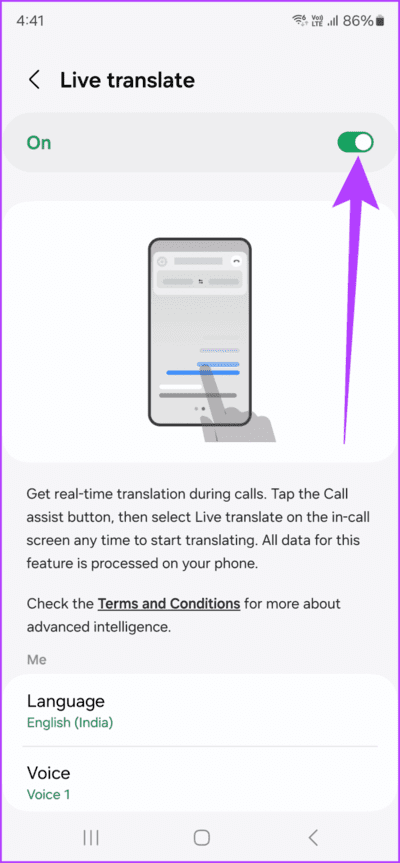
进入第 3 步: 下面,您可以为各方配置语言。此外,您还可以调整系统代您说话时的声音。还有一个选项 “让我静音”。启用此功能将确保当您使用此功能拨打电话时,您不会被静音,并且其他人只会听到翻译版本。
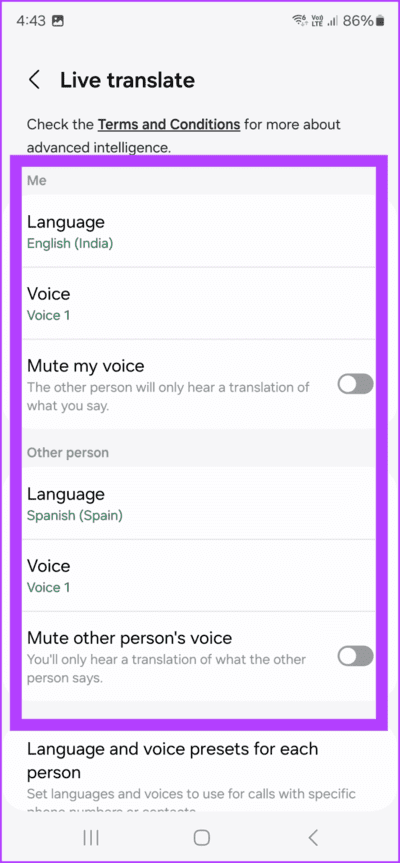
步骤4: 就是这样。启用后,您可以在通话中使用此功能。为此,当您拨打电话时,请点击“呼叫帮助”选项。然后按 “直接翻译”。就是这样。 Galaxy S24 Ultra 将根据配置的选项自动开始翻译两端的音频。
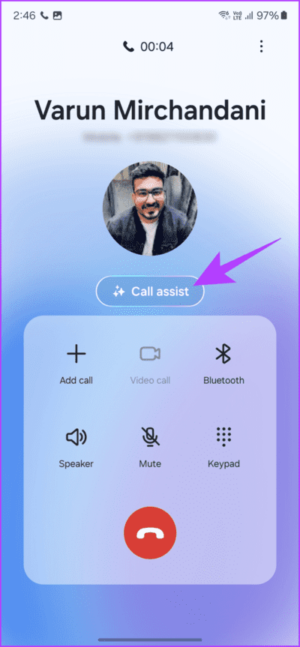
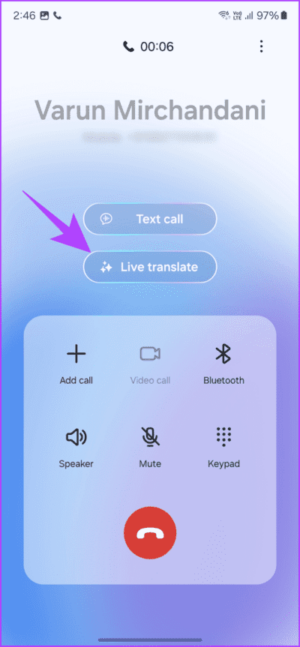
2. 翻译模式
现在,虽然实时翻译很好,但它只适用于通话。如果您在国外,尝试与店主谈判,然后需要翻译怎么办?当然,您可以使用谷歌翻译,但 Galaxy S24 Ultra 更进一步,提供了方便的翻译模式。
当每个人说话时,他们的声音都会直接在手机上进行翻译和转录,并清晰显示,以便您可以轻松理解并做出回应。最重要的是,这完全可以在您的手机上完成,无需单个 Wi-Fi 或互联网连接。以下是如何使用它。
步骤1: توجهإلى 设置 > 高级功能 > 高级智能。 在这里,然后按 译者。

步骤2: 现在,点击“用于翻译的语言包”。然后您可以下载翻译所需的语言。
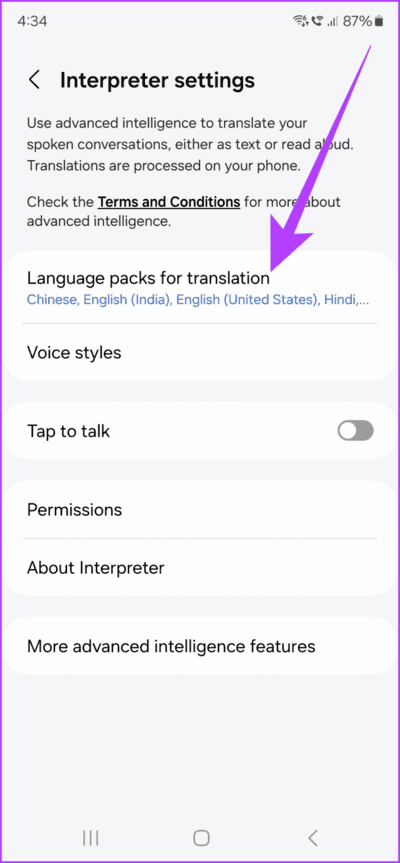
进入第 3 步: 完成后,向下滑动通知托盘以显示快速设置切换。在这里,点击 翻译者.
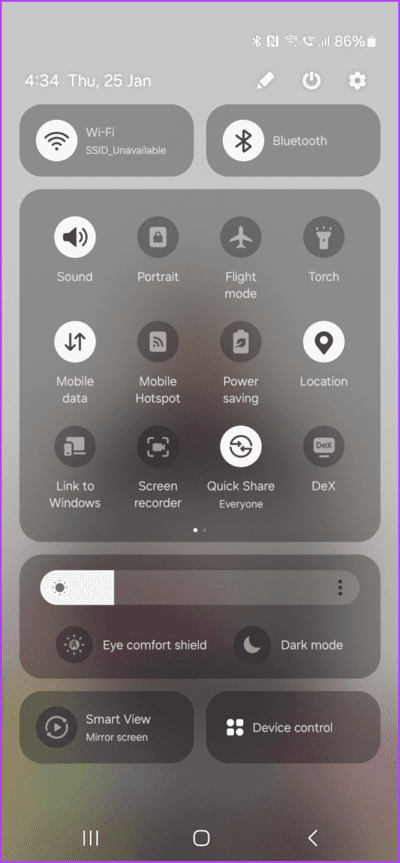
步骤4: 口译器应用程序现在应该打开。只需点击任何麦克风图标即可开始翻译。就是这样。 Galaxy S24 Ultra 会将您的声音无缝翻译成您选择的语言。然后它会自动聆听对方的讲话并将其翻译回您的语言。
3.总结笔记
Galaxy S24 上的 Notes 应用程序是目前最好的笔记应用程序之一,这要归功于它提供的丰富功能。因此,您的笔记可能会变得很长。 Galaxy S24 Ultra 最好的提示和技巧之一是使用 AI 将长笔记压缩为简洁的摘要。它基本上突出了要点,从而节省了您宝贵的时间。以下是如何使用它。
步骤1: 打开 三星笔记应用程序, ثمافتح 已保存的笔记 您想要总结的内容。在这里,点击 基因人工智能选项 如图所示。在弹出的请求权限对话框中,点击 好的.
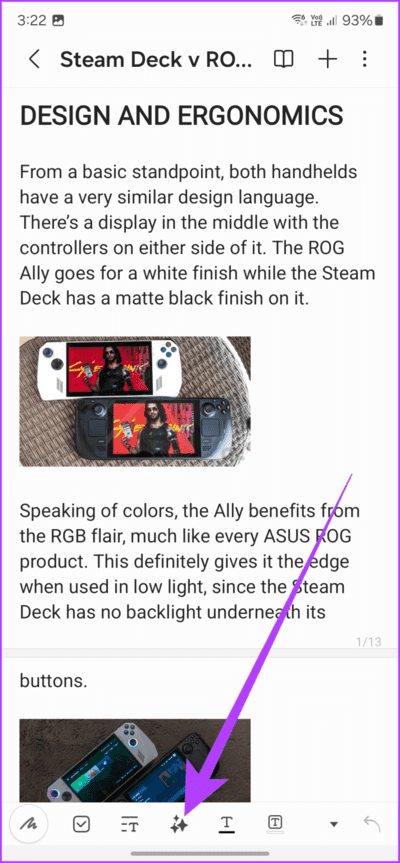
步骤2: 现在,选择您要总结的文本。完成后,只需单击 总结. 就是这样。
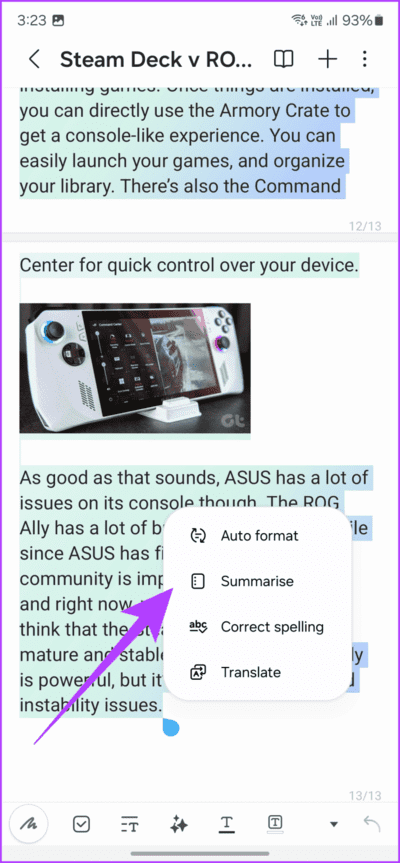
Notes 将开始处理文本,然后向您提供摘要版本 您的反馈。
4. 获取录音笔录
Google Pixel 8 和 8 Pro 的最佳功能之一是能够使用录音机应用程序获取完整的录音副本。好吧,三星不会落后太久。使用三星 Galaxy S24 Ultra,您可以轻松录制讲座、采访或头脑风暴会议,并让 S24 Ultra 为您转录。以下是具体操作方法。
打开录音机应用程序并开始播放保存的录音。在这里,您应该获得转录选项。只需为其选择一种语言,然后单击“复制“ 再一次。
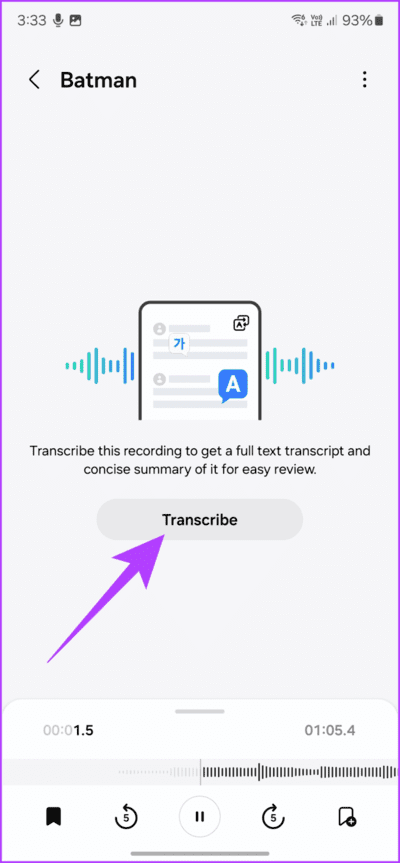
就是这样。 S24 Ultra 将开始处理录音,然后向您显示其副本。此外,您还可以单击顶部的“摘要”选项来获取整个录音的摘要。
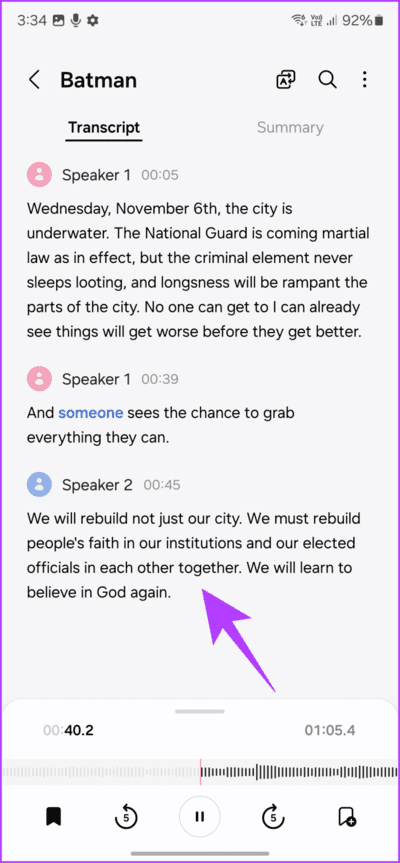
5.总结网页
说到摘要,Galaxy S24 Ultra 还可以摘要整个网页。是的,这是正确的。三星互联网浏览器已经是 Android 上最好的网络浏览器之一,但由于添加了人工智能功能,它变得更好。以下是如何使用它。
步骤1: 在 Samsung Internet Browser 应用程序中打开您选择的网页。然后按选项 基因人工智能 在底部栏中。确保您点击 “行” 给予他必要的许可。
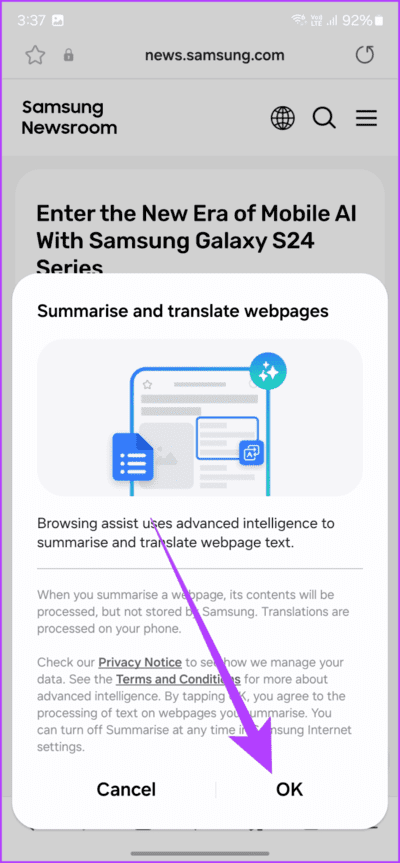
步骤2: 该应用程序现在会询问您是否要总结页面或翻译内容。单击“总结”。然后,应用程序将花费一些时间来处理数据,然后最终向您呈现整个网页的摘要。
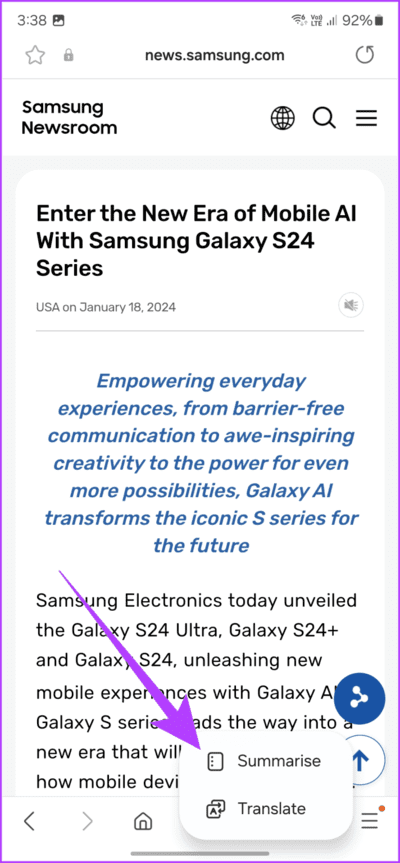
6.使用生成编辑
Pixel 系列中的另一个出色功能是 Magic Editor。有趣的是,三星也以生成修改的形式对此给出了答案。使用此功能,您可以从照片中删除不需要的对象、调整拍摄对象位置等。以下是如何使用它。
步骤1: 在图库应用程序中打开您要编辑的照片,然后点击编辑图标。然后按 遗传 AI 图标 如图所示。
步骤2: 您现在可以选择 الموضوع 您想要修改的内容。大多数情况下圈住它就足够了,AI会自动捕捉到边缘。完成后,您可以点击并按住所选内容以通过点击按钮来移动、调整大小或删除它 扫描。
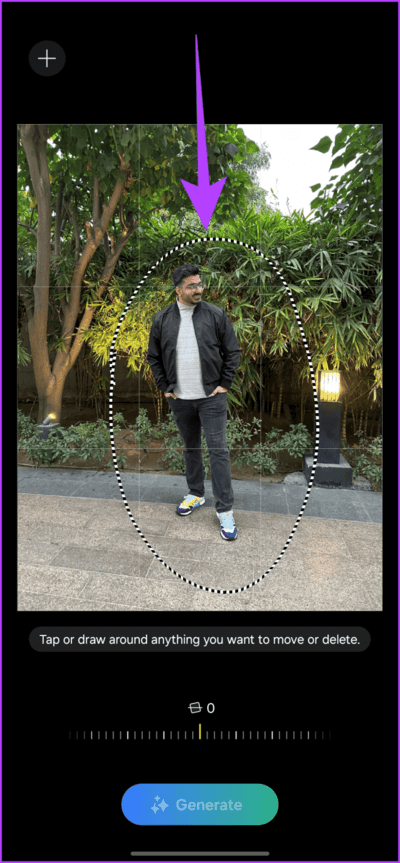
进入第 3 步: 对所做的更改感到满意后,请按“创建”按钮。然后AI将填充图像的剩余区域。
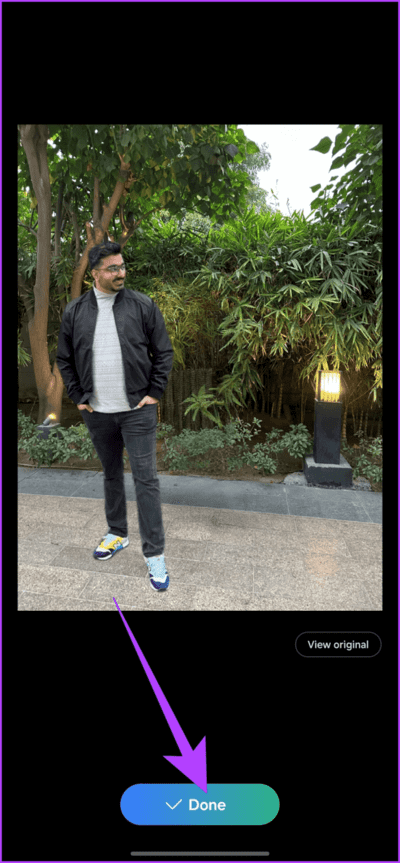
步骤4: 就是这样。点击 ”完毕“,然后按 “另存为副本” 保存图像的修改版本。
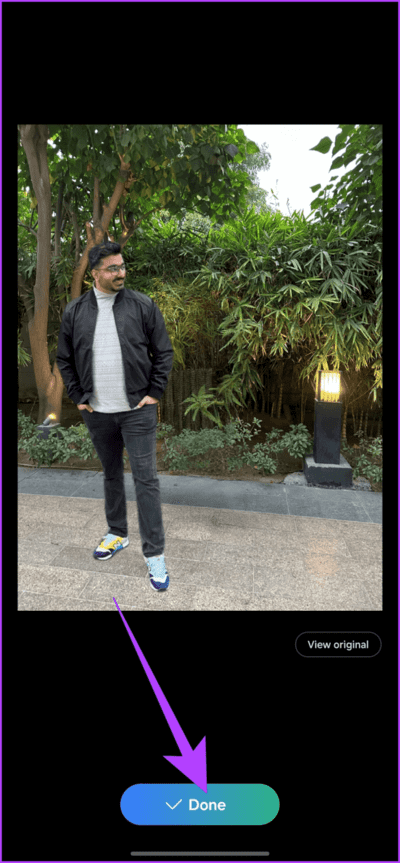
7. 使用 S-PEN 空气动作(仅限 SUPERIOR)
三星 Galaxy S24 Ultra 最独特的功能之一是 S-Pen。然而,除了手写笔之外,该笔还支持 Air Actions。有了这个,您可以滚动页面、启动应用程序以及在窗口之间切换 - 所有这些都无需触摸屏幕。
为此,只需打开您想要交互的应用程序并点击 S-Pen 图标即可。手机应向您显示应用程序中支持的所有空中操作的列表。然后,您可以在按住笔按钮的同时在空中执行这些手势,并且将触发相关命令。
8.使用圆圈进行搜索
三星 Galaxy S24 Ultra 也是第一款推出该功能的手机 圈圈搜索 来自谷歌。顾名思义,用户可以圈选、突出显示、涂写或点击 Galaxy S24 屏幕上的任何内容,以查看有用的高质量搜索结果。人工智能可以帮助您识别植物、翻译标志或识别历史地标。
要使用它,只需点击并按住导航栏中的主页按钮即可。或者,如果您使用手势导航,只需点击并按住导航栏图标,直到感觉到它振动。您现在应该会看到一个搜索圈弹出窗口。您所要做的就是点击 “现在就试试”。
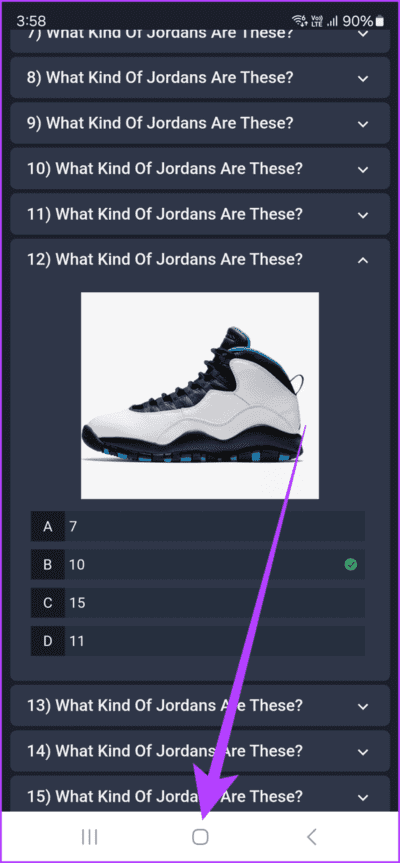
然后,您可以圈出您想要了解或了解更多的内容。手机会自动搜索并提供相关信息。
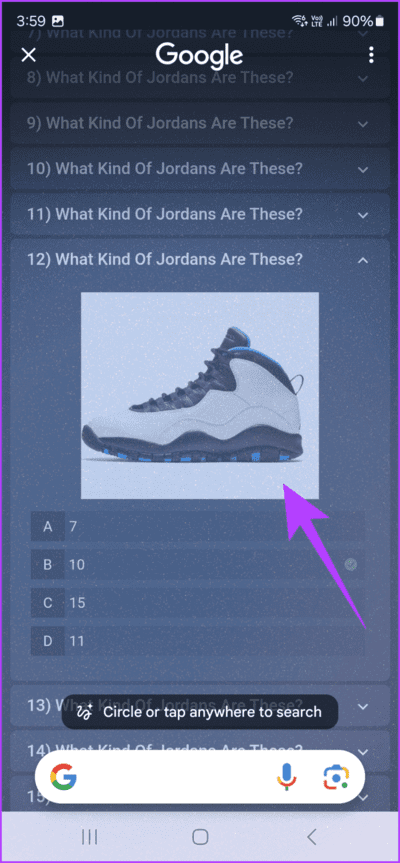
9.启用环境图像背景
我们都喜欢根据时间变化的动画壁纸,白天颜色更亮,晚上颜色更暗。尽管如此,如果我们可以对照片进行这样的处理,而不是使用一堆预先合成的背景,那不是很棒吗?那么,有了 Galaxy S24 Ultra,您就可以做到。
就去 设置 > 高级功能 > 实验室功能,然后轻点 “周围图像背景”。在这里,启用相同的切换。
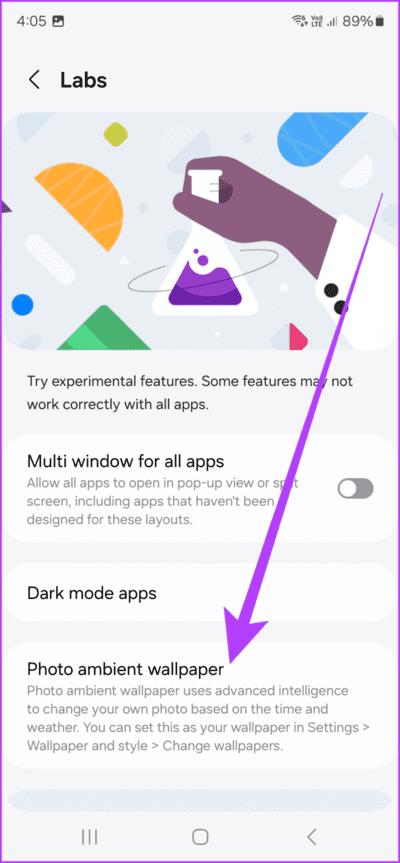
انتقلالآنإلى 设置 > 壁纸和图案 > 更改壁纸。在这里,点击图库并选择您喜欢的图像。
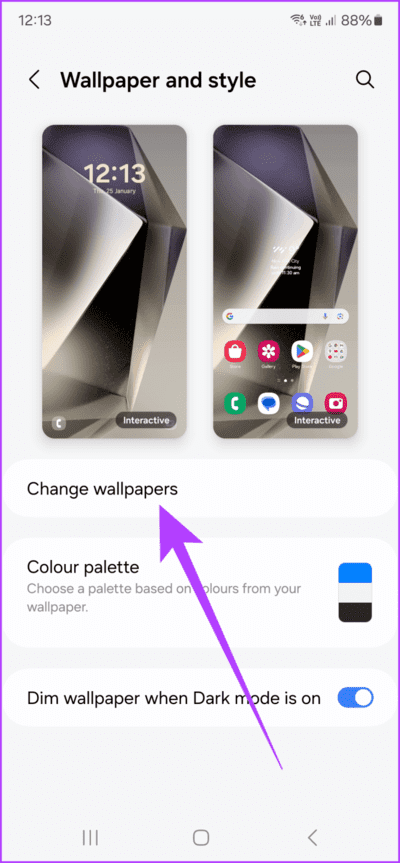
选择是否要将壁纸应用到锁定屏幕、主屏幕或两者,然后点击“下一步”。如果需要,您可以根据自己的喜好自定义壁纸的效果,或者只需点击“完成”即可应用它。
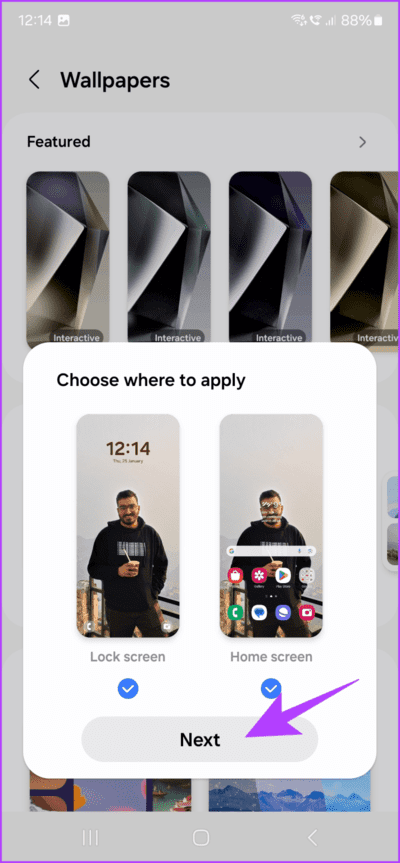
就是这样。根据天气应用程序中默认位置的时间和天气状况,手机会自动调整图像以反映相同的情况。
10.为每个应用程序分配不同的音频输出
您是否知道您还可以为 S24 Ultra 上的每个应用程序设置不同的音频输出?例如,您可以通过耳机播放音乐,同时通过手机扬声器听到导航指示。
为此,只需前往 设置 > 声音和振动 > 单独的应用程序声音。
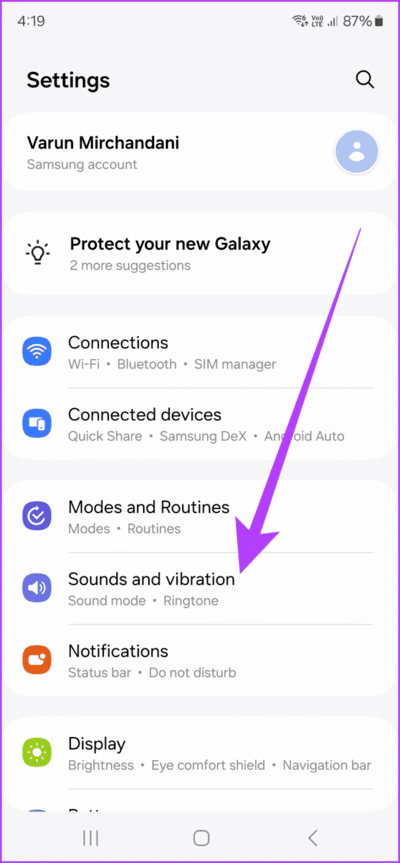
现在,启用旁边的开关 “现在跑步”。然后按选择。
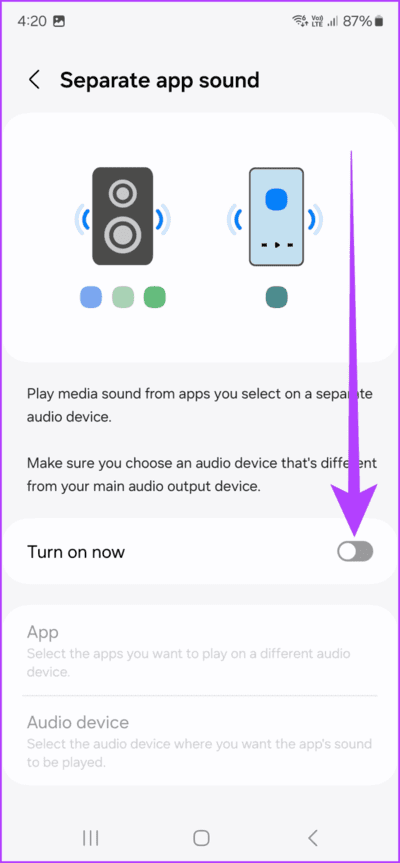
首先,选择您想要在不同音频设备上运行的应用程序。然后再按一次。您现在应该能够选择要输出的音频设备。完成后,返回设置页面。
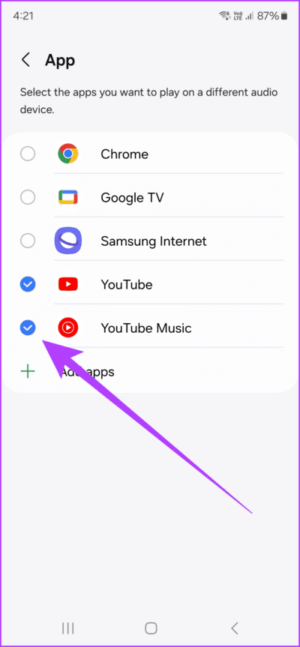
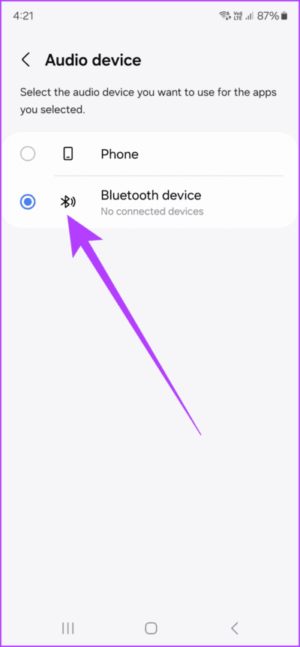
就是这样。选定的应用程序将仅输出到指定的音频设备,而其他应用程序将使用默认的音频输出,即您设备的扬声器。
11.使用姿势和动作
与 Galaxy S23 系列类似,Galaxy S24 Ultra 也配备了名为“模式和例程”的功能。这可以帮助您在智能手机上自动执行任务,而不必手动执行。您可以使用它来创建自定义配置文件,根据您的周围环境或活动调整手机的设置。
睡眠模式会调暗屏幕并静音通知,让您一夜安眠,而工作模式则通过限制干扰来集中您的注意力。将模式视为按需实用程序,随时可以在需要时激活。另一方面,例程是一个沉默的伙伴,当满足某些条件时它会自动开始工作。
要使用模式,请转至 设置 > 配置文件和例程 > 配置文件。 您现在可以从给定选项中选择一种模式,或根据需要创建自定义模式。
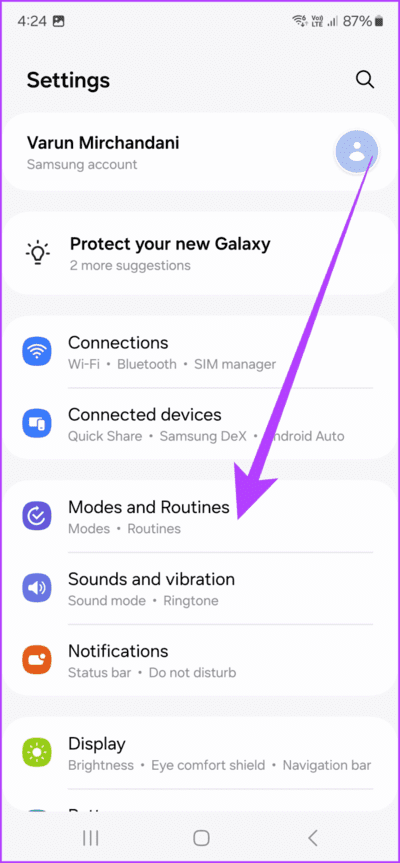
同样,对于例程,只需单击底部的“例程”选项卡即可。您可以创建自己的例程,或点击顶部的罗盘图标来搜索建议的例程。
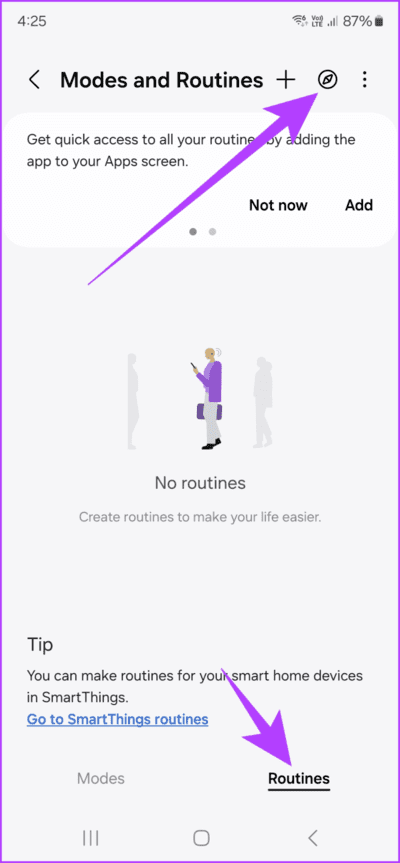
通过这些提示和技巧提升您的 GALAXY S24 ULTRA 体验
好吧,这是我们列出的关于三星 Galaxy S24 Ultra 的一些最重要和值得注意的提示和技巧,每个用户都应该知道。然而,这并不意味着一切都结束了。不要害怕深入挖掘、尝试功能并释放您内心的技术向导。例如,您可以自定义调色板,使用 Galaxy 主题商店中的不同主题,自定义侧边按钮,甚至使用 AI 在消息中为您聊天。因此,请尝试充分利用您的新智能手机。